时间:2020-05-13 16:23:50 来源:www.win7qijian.com 作者:系统玩家
相信各位网友在使用电脑的时候偶尔会遇到win7如何禁用ie浏览器问题不知道如何处理,有不少平时很懂系统相关的网友也许也不知道如何处理。如果你想自己来面对win7如何禁用ie浏览器的情况,我们其实可以参考一下这个方法来处理:1、点击Windows图标展开菜单,选择【控制面板】打开。2、切换控制面板的查看方式为【大图标】就完美处理了。下面根据截图,我们一步一步的来学习win7如何禁用ie浏览器的修复对策。
推荐下载:win7旗舰版64位系统下载
详细步骤如下:
1、点击Windows图标展开菜单,选择【控制面板】打开。
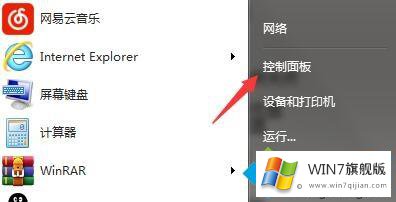
2、切换控制面板的查看方式为【大图标】。
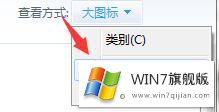
3、寻找设置列表【程序和功能】项,单击进入。
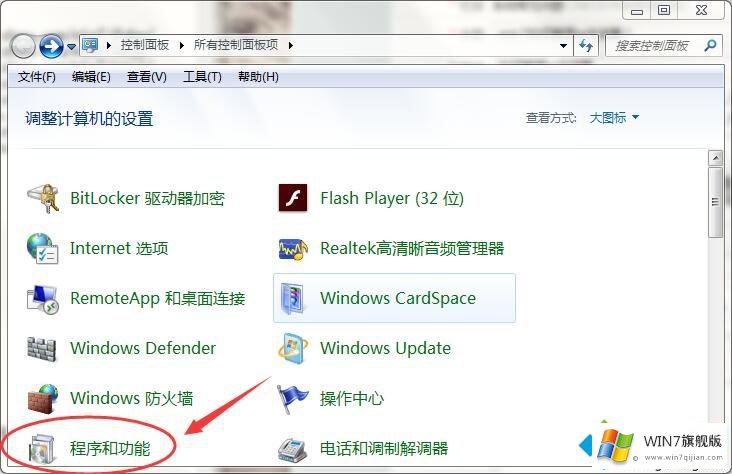
4、选择左栏【打开或关闭Windows功能】选项,单击进入。
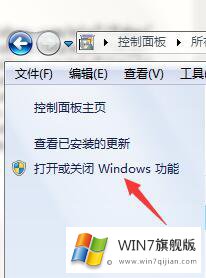
5、取消【Internet Explorer】项的勾选,点击【是】确认关闭IE浏览器。
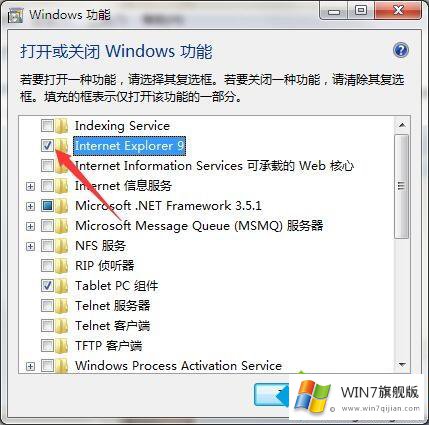
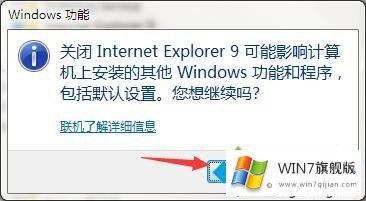
上面就是win7如何禁用ie浏览器的详细步骤啦,有需要的用户可以按照上面的步骤来操作哦。
对大家造成困扰的win7如何禁用ie浏览器问题是不是根据本文提供的方法得以解决了呢?我们非常期待这篇文章能够给你带来帮助。